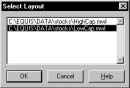Apporter des modifications à un écran type
Après avoir créé un écran type, vous pouvez facilement ajouter ou enlever des graphiques à la famille en utilisant la commande Edit Layout (" Modifier écran type ") dans le menu File (" Fichier "). Un écran type doit être ouvert avant que la commande Edit Layout (" Modifier écran type ") ne soit offerte . Si vous choisissez cette commande alors qu’il y a plus d’un graphique ouvert, la boîte de dialogue Select Layout (" Sélectionner écran type ") apparaîtra à l’écran le deuxième écran suivant.
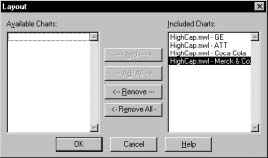
Pour plus d’informations sur les commandes de la boîte de dialogue Edit Layout
(" Modifier écran type ").Chaque fois que vous apportez une modification à un graphique individuel faisant partie d’un écran type, assurez-vous de bien avoir enregistré l’écran type si vous voulez que ces modifications soient ensuite bien reflétées en permanence sur l’écran type.
Des commandes spéciales de fenêtrage appliquées exclusivement aux écrans type vous permettent une réorganisation de type cascade, mosaïque, ou horizontale des graphiques inclus dans l’écran type. En maintenant enfoncée la touche SHIFT vous choisissez parmi les options cascade, tile/mosaïque, ou stack/horizontale dans le menu Window (" Fenêtre "). Cette fonctionnalité est bien pratique pour visionner au complet la famille des graphiques appartenant à un même écran type quand vous avez de multiples graphiques et écrans type qui sont ouverts au même moment. Voir page Menus systeme pour plus d’informations sur les commandes de fenêtrage.
Si vous désirez enregistrer un graphique qui est déjà dans le cadre d’un écran type en tant que fichier graphique distinct, il faut d’abord utiliser la commande New Window (" Nouvelle fenêtre ") dans le menu Window (" Fenêtre ") pour créer un double du graphique (voir page ) Clonage des graphiques et ensuite la commande Save As (" Enregistrer sous ") dans le menu File (" Fichier ").
Si vous enlevez d’un écran type un graphique en utilisant la boîte de dialogue Edit Layout (" Modifier écran type "), le graphique reste à l’écran et devient un graphique sans nom (e.g., Chart1, Chart2, etc...).
Pour modifier des graphiques dans le cadre d’un écran type: